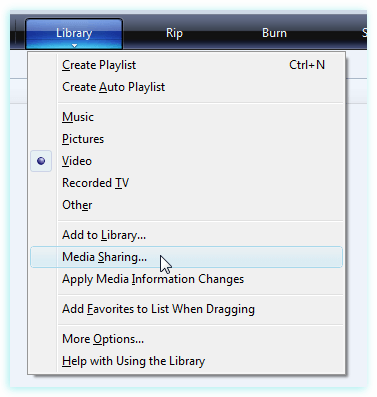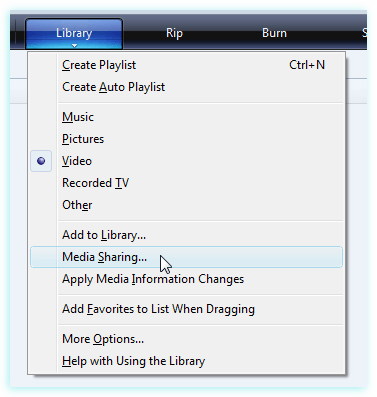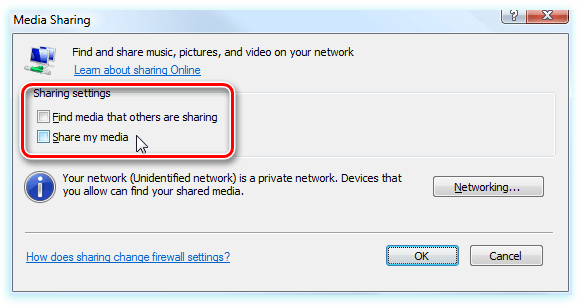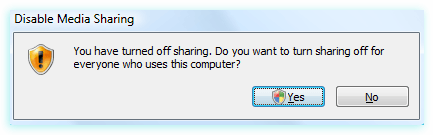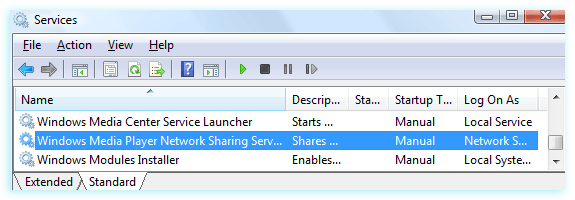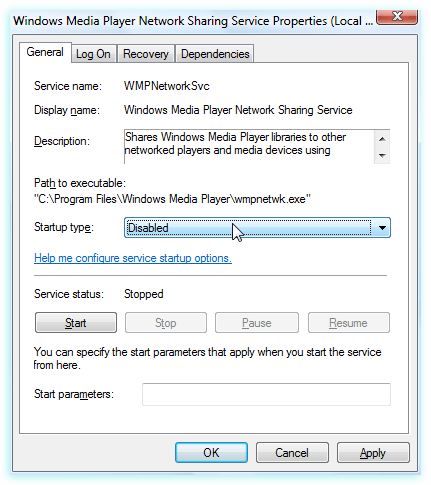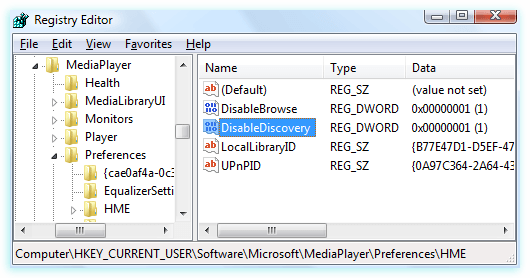- filecheck .ru
- Вот так, вы сможете исправить ошибки, связанные с wmpnetwk.exe
- Информация о файле wmpnetwk.exe
- Комментарий пользователя
- Лучшие практики для исправления проблем с wmpnetwk
- wmpnetwk сканер
- Для чего в Windows запускаются процессы wmpnscfg.exe и wmpnetwk.exe – как отключить
- Что это за службы wmpnscfg.exe и wmpnetwk.exe
- Отключение обмена мультимедиа в медиаплеерах
- Отключение службы общего доступа к медиаплееру
- Альтернативные методы с использованием Regedit
filecheck .ru
Подлинный файл является одним из компонентов программного обеспечения Microsoft Windows, разработанного Microsoft .
Wmpnetwk.exe — это исполняемый файл (программа) для Windows. Расширение имени файла .exe — это аббревиатура от англ. слова executable — исполнимый. Необходимо запускать исполняемые файлы от проверенных производителей программ, потому что исполняемые файлы могут потенциально изменить настройки компьютера или нанести вред вашему компьютеру. Бесплатный форум с информацией о файлах может помочь вам разобраться является ли wmpnetwk.exe вирусом, трояном, программой-шпионом, рекламой, которую вы можете удалить, или файл принадлежит системе Windows или приложению, которому можно доверять.
Вот так, вы сможете исправить ошибки, связанные с wmpnetwk.exe
- Используйте программу Настройщик Windows, чтобы найти причину проблем, в том числе и медленной работы компьютера.
- Обновите программу wmpnetwk.exe. Обновление можно найти на сайте производителя (ссылка приведена ниже).
- В следующих пунктах предоставлено описание работы wmpnetwk.exe.
Информация о файле wmpnetwk.exe
Описание: wmpnetwk.exe часто вызывает проблемы и необходим для Windows. Wmpnetwk.exe находится в подпапках «C:\Program Files». Известны следующие размеры файла для Windows 10/8/7/XP 1,525,248 байт (54% всех случаев), 1,121,792 байт и еще 21 варианта . 
Название сервиса — WMPNetworkSvc: Общий доступ к библиотекам проигрывателя Windows Media к другим сетевым проигрывателям и самонастраиваемым устройствам.
У процесса нет видимого окна. Это файл, подписанный Microsoft. Поэтому технический рейтинг надежности 5% опасности.
Разработчик Microsoft предоставляет сайт поддержки для помощи, и деинсталлятор (Панель управления ⇒ Установка и удаление программ ⇒ Windows Media Format 11 runtime).
- Если wmpnetwk.exe находится в подпапках «C:\Users\USERNAME», тогда рейтинг надежности 56% опасности. Размер файла 1,230,778 байт (33% всех случаев), 458,752 байт или 395,264 байт. Это не системный файл Windows. Нет описания файла. Приложение не видно пользователям. Wmpnetwk.exe способен записывать ввод данных.
- Если wmpnetwk.exe находится в подпапках C:\Windows, тогда рейтинг надежности 51% опасности. Размер файла 16,896 байт (50% всех случаев) или 1,525,248 байт. Это не системный файл Windows. У процесса нет видимого окна. Это неизвестный файл в папке Windows.
Важно: Некоторые вирусы маскируют себя как wmpnetwk.exe, особенно, если они расположены в каталогах c:\windows или c:\windows\system32. Таким образом, вы должны проверить файл wmpnetwk.exe на вашем ПК, чтобы убедиться, что это угроза. Мы рекомендуем Security Task Manager для проверки безопасности вашего компьютера.
Комментарий пользователя
| На winows 7 этот файл хавает у меня 55-68 CPU |
| Это служба общих сетевых ресурсов проигрывателя Windows media player, процесс не относиться к троянам, вирусам и др. вредоносным файлам. Дмитрий |
| я знаю что грузит комп неимоверно! дальше бум разбиратmся, после установки винды 7 максимум не было такого файла, мож и был, но так систему не грузил. mak_vad |
| Скушал 1.5 Гб ОЗУ и 90% проца |
| Эта программа забирает до 70% ресурса обоих процессоров, отключить невозможно: доступ закрыт! Варианты отключения, удаления? Igor |
| Acer Aspire 7540G грузит систему на 40-70%. Отключил, машинка полетела. Денис |
| http://www.thg.ru/forum/showthread.php?p=700128 |
| Зайдите Пуск — Панель управления — Администрирование — Службы, найдите службу Windows Media Player Network Sharing Service и установите ручной тип запуска, либо отключите ее, если не используете. dsa |
| чтобы не грузила процессор, надо в параметрах общего доступа отключить потоковое воспроизведение видео Дмитрий |
| грузит систему, отрубать как службу) |
| 1)Запустите диспетчер задач 2)Удалите с процессов этот процесс «wmpnetwk.exe» 3)Выполнить— services.msc 4)В службах находим «Служба общих сетевых ресурсов проигрывателя Windows Media» 5)Выключаем. Doc_ |
| FCDK Возможно это процесс wmpnetwk.exe 1)Запустите диспетчер задач 2)Удалите с процессов этот процесс «wmpnetwk.exe» 3)Выполнить— services.msc 4)В службах находим «Служба общих сетевых ресурсов проигрывателя Windows Media» 5)Выключаем. (дополнительная информация) Chimur |
| Все написанное выше верно. Артем |
| Грузил на 25%, пришлось выполнить рекомендации «Зайдите Пуск — Панель управления — Администрирование — Службы, найдите службу Windows Media Player Network Sharing Service и установите ручной тип запуска, либо отключите ее, если не используете». Win 7 (64). Олег |
| Через службы: найдите ее там и в свойствах(в них будет тип запуска) выберите ручной или отключена. Наслаждайтесь своей ОЗУ без WMP! Олег |
| начал напрягать, когда стал хавать 40-50% Athlon x2 5600+. Вырубил службу общих сетевых ресурсов WMP в msconfig, и пока вроде забыл про него. Просто и со вкусом Алексей |
| wmpnetwk.exe служба общих сетевых ресурсов WinMedia. отключаем свободно. загрузка цп и озу заметно снижается |
| всё правильно — забирает 100% ОЗУ в 7макс — удалил дерево процесса,выключил Службу и в дамках! (дополнительная информация) Алексеич |
| Забирал до 70%, тормозил, кулер не износ.Выполняю все вышеуказанных 5 пунктов — и мучениям конец! СПАСИБО! Елена |
| хавает половину ресурсов проца Влад |
| 7-ка (64). Начал жрать 40-50% памяти, проц не нагружал. ПО умолчанию в «Службах. » стоял на ручном запуска . Выключил к чертовой матери! BearBrain |
| Съедает до 95% ОЗУ, и процессор (4-х ядерный) нагружает на 20 — 30 %. Дима |
| эта зараза грузила оперативу на 80% и полностью забирала под себя одно ядро. хотя раньше этого небыло. win7 (64) Денис |
| Зайдите Пуск — Панель управления — Администрирование — Службы, найдите службу Windows Media Player Network Sharing Service и установите ручной тип запуска, либо отключите ее спс помогло Ден |
| 7-ка (64). Начал жрать 40-50% памяти, проц не нагружал. ПО умолчанию в «Службах. » стоял на ручном запуска . Выключил к чертовой матери! BearBrain |
| Съедает до 95% ОЗУ, и процессор (4-х ядерный) нагружает на 20 — 30 %. Дима |
| эта зараза грузила оперативу на 80% и полностью забирала под себя одно ядро. хотя раньше этого небыло. win7 (64) Денис |
| Зайдите Пуск — Панель управления — Администрирование — Службы, найдите службу Windows Media Player Network Sharing Service и установите ручной тип запуска, либо отключите ее спс помогло Ден |
| Процесс загружал систему на 40-70% и забирал оперативки до 2 гигабайт(!), что значительно сказывалось на быстродействии. По рекомендациям здесь отключил указанную службу. Теперь все спокойно. Спасибо. Archie |
| Все это хрень! За весь день она может вылести раз 15. У меня она жрет 2344744кб. ENERGY052 |
| Спасибо, отключение через Администрирование помогло. Даниил |
| жрет процессор и оперативу. в службах нет такого. периодически сам запускается, выключаю, потом опять все повторяется((( Игорь |
| Система (лицензия на буке) стояла и не выделывалась полтора года. После того, как я разок заюзал WMP, с добавление файлов в библиотеку, вылезла эта гадость — 30-50% проца и почти половина оперативки и свопа. Отключение службы помогло, но остаётся вопрос — как оно вообще активировалось? ЗЫ На игровом буке интернета нет как класса. МоорМС |
| Мешала осуществить операцию утилиты sysprep на виртуальной машине. После убийства процесса, утилита выполнила операцию без проблем и ошибок. Владимир Gr |
| Сильно жрёт оперативку, тормозит всё конкретно. Отключить-однозначно! Александр |
| Грузит оперативку на 90% Максим |
| Нужно в библиотеках самого windows Media вырубить всю синфхронизацию. ПКМ по WM Файл — Работа с библиотеками — Выбираете все по очереди — Удаляете расположения синхронизации. Для слабых компов это важно. fox1998 |
| Принесли ноут с Win7 — перегружался (вылетал без синего экрана) сразу после загрузки windows, но в безопасном режиме комп работал. Долго искал в чём причина, оказалось в службе «Служба общих сетевых ресурсов проигрывателя Windows Media», отключил службу — вылетать перестал, но понадобилось именно отключить, если выставить «вручную» то при старте Windows служба запускается и компьютер перегружается. Сам этой службой пользуюсь — она реализует DLNA серверна базе Windows, что например позволяет смотреть фото и фильмы на телевизоре. SalaVila |
| Сервис — Дополнительно — Восстановить библиотеку. Дождаться завершения и всё ок. Иван |
Лучшие практики для исправления проблем с wmpnetwk
Аккуратный и опрятный компьютер — это главное требование для избежания проблем с wmpnetwk. Для этого требуется регулярная проверка компьютера на вирусы, очистка жесткого диска, используя cleanmgr и sfc /scannow, удаление программ, которые больше не нужны, проверка программ, которые запускаются при старте Windows (используя msconfig) и активация Автоматическое обновление Windows. Всегда помните о создании периодических бэкапов, или в крайнем случае о создании точек восстановления.
Если у вас актуальные проблемы, попробуйте вспомнить, что вы делали в последнее время, или последнюю программу, которую вы устанавливали перед тем, как появилась впервые проблема. Используйте команду resmon, чтобы определить процесс, который вызывает проблемы. Даже если у вас серьезные проблемы с компьютером, прежде чем переустанавливать Windows, лучше попробуйте восстановить целостность установки ОС или для Windows 8 и более поздних версий Windows выполнить команду DISM.exe /Online /Cleanup-image /Restorehealth. Это позволит восстановить операционную систему без потери данных.
Следующие программы могут вам помочь для анализа процесса wmpnetwk.exe на вашем компьютере: Security Task Manager отображает все запущенные задания Windows, включая встроенные скрытые процессы, такие как мониторинг клавиатуры и браузера или записей автозагрузки. Уникальная оценка рисков безопасности указывает на вероятность процесса быть потенциально опасным — шпионской программой, вирусом или трояном. Malwarebytes Anti-Malware определяет и удаляет бездействующие программы-шпионы, рекламное ПО, трояны, кейлоггеры, вредоносные программы и трекеры с вашего жесткого диска.
wmpnetwk сканер
Security Task Manager показывает все запущенные сервисы Windows, включая внедренные скрытые приложения (например, мониторинг клавиатуры или браузера, авто вход). Уникальный рейтинг надежности указывает на вероятность того, что процесс потенциально может быть вредоносной программой-шпионом, кейлоггером или трояном.
Бесплатный aнтивирус находит и удаляет неактивные программы-шпионы, рекламу, трояны, кейлоггеры, вредоносные и следящие программы с вашего жесткого диска. Идеальное дополнение к Security Task Manager.
Reimage бесплатное сканирование, очистка, восстановление и оптимизация вашей системы.
Для чего в Windows запускаются процессы wmpnscfg.exe и wmpnetwk.exe – как отключить
Вы заходите в диспетчер задач, пытаясь выяснить, почему так много служб работает, и замечаете, что в списке есть службы проигрывателя Windows Media. хотя Вы даже не используете Media Player. Вы их пробовали отключить, но они опять вернулись.
Что же делать с процессами wmpnscfg.exe и wmpnetwk.exe?
Что это за службы wmpnscfg.exe и wmpnetwk.exe
Проигрыватель Windows Media 11 может совместно использовать носители с разных компьютеров в одной и той же сети, а также может совместно использовать медиа с Xbox. Чтобы это работало, требуется служба общего доступа к сети, которая разделяет библиотеку, даже если Media Player не открыт. Это действительно отличная система, если вы её используете.
Оба эти процесса являются частью системы обмена файлами Windows Media, поэтому, если вы используете эти функции, вы не должны их отключать.
Отключение обмена мультимедиа в медиаплеерах
Лучший способ удалить эти службы – просто использовать панель конфигурации, тогда они не вернутся в следующий раз, когда Media Player будет открыт случайно или преднамерено.
Откройте Windows Media Player, а затем нажмите маленькую стрелку в разделе «Библиотека» и выберите в меню пункт «Обмен мультимедиа».
Если вы используете настраиваемую тему или не можете попасть в это меню, вы также можете открыть панель «Параметры», выбрать вкладку «Библиотека», а затем нажать «Настройка общего доступа»,
Любой из вышеперечисленных методов приведет вас к диалоговому обмену мультимедиа. Снимите флажок с обоих полей, которые вы видите.
Примечание: Если они не отмечены, вы должны их применить, нажмите кнопку Применить , а затем снимите флажок и нажмите ОК , чтобы сбросить настройки.
Как только вы нажмете кнопку ОК , вам будет предложено чрезвычайно важное диалоговое окно. Вы хотите открыть общий доступ для всех? Да!
Это фактически отключит службу и удалит запись автозапуска wmpnscfg.exe (Обратите внимание, что вам придется сначала вручную уничтожить этот процесс или выйти из него).
На этом этапе вы сможете использовать свой компьютер без этих двух процессов (wmpnscfg.exe и wmpnetwk.exe). Если у вас по-прежнему возникают проблемы с их удалением, Вы можете воспользоваться инструкциями ниже.
Отключение службы общего доступа к медиаплееру
На самом деле, Вам не нужно выполнять эту часть, так как использование инструкций по настройке приведенных выше должно быть достаточно. но если у вас проблемы с отключением служб, вот что Вам нужно сделать.
Откройте «Службы» с панели управления или введите services.msc в поле поиска / запуска меню «Пуск». Найдите службу в списке:
Откройте её, дважды щелкнув по записи, а затем измените настройку службы на Disabled.
Нужно учитывать, что если Вы попытаетесь повторно включить Media Sharing в Media Player, он будет игнорировать тот факт, что он отключен. Вот почему вам необходимо изменить конфигурацию.
Альтернативные методы с использованием Regedit
Если у вас всё ещё проблемы, вы можете использовать ещё один способ, отключающий службы wmpnscfg.exe и wmpnetwk.exe. Откройте regedit.exe через меню поиска или меню «Пуск», а затем перейдите к следующему ключу:
Должно быть значение DWORD в правой части с именем DisableDiscovery, которое вы можете установить равным 2 (установка его на 1 также сработала у меня). Просто убедитесь, что он не установлен в 0.